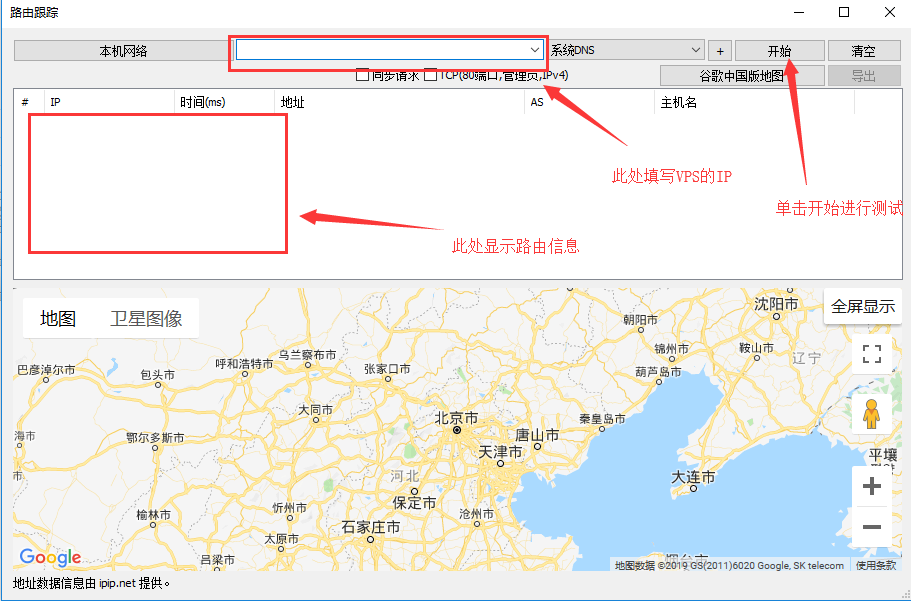Contexts 是一款适用于 mac 的窗口切换工具。Contexts 以一种更好的方式帮助您轻松切换应用程序窗口,它支持快速搜索,更好的 Command + Tab 交互,可自定义显示位置的侧边栏甚至是快速手势。支持多桌面和多显示器,功能非常强大。

通过两次或三次击键切换到任何窗口
上下文使用户可以通过搜索切换到Windows。按Control-Space(或您喜欢的键盘快捷键)以打开“搜索”窗口。在应用名称或窗口标题中输入几个字符以过滤列表。按回车键切换到所选项目。
快速搜索。如果您想走得更快,请启用“快速搜索”,按住Fn键(或您喜欢的任一修饰键1),然后键入一个或两个字符的查询(如果需要,可以输入更长的字符)。搜索窗口将显示结果。只需松开Fn,所选项目就会出现在最前面。将其与搜索快捷方式结合使用,您可以切换到Fn-s的Safari,Fn-n的Notes,Fn-me的消息等。就是说两次或三次击键。
上下文分别识别左右修饰键。因此,可以将“快速搜索”设置为仅使用例如左Option键或仅右Option键。另一个修改键将继续像默认情况下一样工作。

使用Command-Tab进行切换
Mac的Command-Tab应用程序切换器不适用于具有多个窗口的应用程序,上下文为您提供了更好的方法-分别列出窗口。按Command-Tab键查看列表,然后多次按Tab键以选择要带到最前面的应用程序或窗口。释放命令以切换到它。
Command-Backquote(`)同样显示最前面的应用程序的窗口列表,并允许您直接切换到所需的窗口。您无需一一提出最前端应用程序的窗口,直到获得正确的窗口为止。

侧边栏单击切换
自动隐藏的补充工具栏列出了按空间分组的窗口。要进行切换,只需将光标移至所需的位置,然后单击即可。它基本上是一个Dock-适用于您的Windows。

用滚动手势切换
用户甚至不需要将光标一直移到补充工具栏然后再移回去。用两根手指从触控板的左端或右端开始向下滚动。当您向下或向上移动手指时,将出现列表,并且所选项目将更改。抬起手指以切换到所选项目。

黑暗主题
上下文经过精心设计,使其看起来和感觉像是操作系统的一部分。而且,深色菜单栏和Dock可以使Vibrant Dark主题看起来很华丽。更重要的是,它与窗户通常浅色的内容形成强烈的对比,使列表中正确的项目在眼睛上更快速,更轻松地找到。

用于多台显示器
默认情况下,中心窗口会在所有显示屏上模拟显示。因此,用户不再需要转头在另一个显示器上寻找窗口切换器。每当您调用它时,它就会就在您面前。每个显示器都可以有自己的侧边栏,可以仅列出该显示器上的窗口。

以上就是小编今天为大家分享的内容,希望对您有所帮助,想了解更多关于Mac相关知识,请关注wervps1.com吧!
Contexts for mac(窗口管理工具)
立即下载
如果您还在寻找一款程序快速调用软件,或是窗口快速切换工具,Contexts Mac版是Mac os平台上的一款非常方便便捷的Mac窗口管理工具,切换非常的方便简单不影响其他操作。
2021-08-033.74 MB英文软件
未经允许不得转载:搬瓦工VPS_美国VPS » 苹果Mac强大的窗口切换器:Contexts
 搬瓦工VPS_美国VPS
搬瓦工VPS_美国VPS